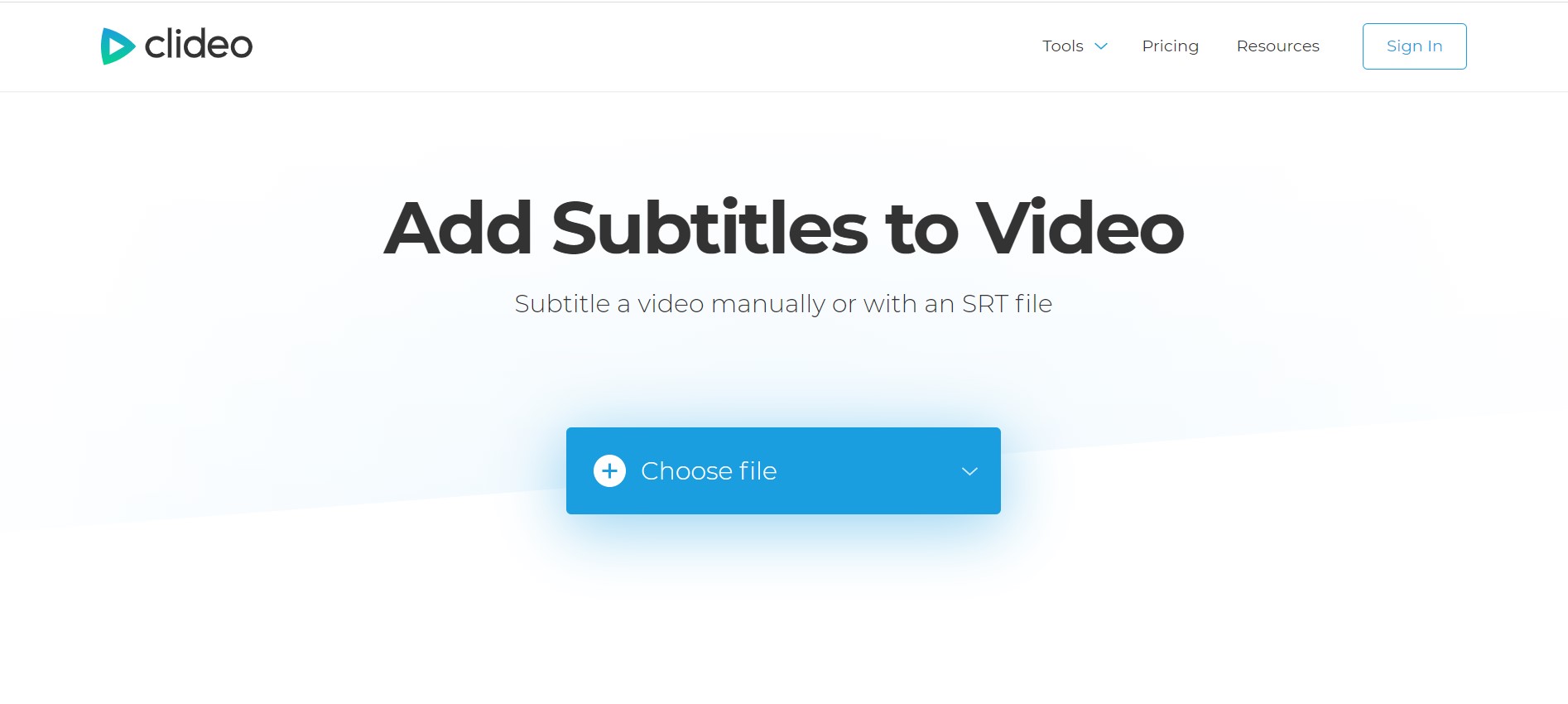साथ में iOS 14 , Apple ने iPhones पर बहुप्रतीक्षित पिक्चर-इन-पिक्चर मोड पेश किया। PiP में वीडियो चलाने की नई क्षमता के साथ, उपयोगकर्ता अब उन्हें फ़्लोटिंग विंडो में वीडियो चलाने के लिए कम कर सकते हैं। हालाँकि, कई लोगों ने शिकायत की है कि पिक्चर इन पिक्चर अपने iPhone पर YouTube के लिए काम नहीं कर रहा है। इसलिए, हम यहां एक विस्तृत मार्गदर्शिका के साथ हैं कि आप कैसे कर सकते हैं iOS 14 में काम करने वाली पिक्चर (PiP) में YouTube पिक्चर फिक्स करें ।
मेरे Google खाते से उपकरण निकालें
संबंधित: आईफोन 14 चलाने वाले आईफोन पर म्यूजिक प्ले करते हुए रिकॉर्ड वीडियो
IOS 14 में YouTube पिक्चर पिक्चर काम नहीं कर रही है? यहाँ कैसे तय करने के लिए है
विषयसूची
जबकि iOS पर YouTube ऐप ने पिक्चर-इन-पिक्चर मोड का समर्थन नहीं किया था, सफारी साइट पर मोबाइल साइट के माध्यम से फ्लोटिंग विंडो में वीडियो देखना बहुत संभव था। हालांकि, जल्द ही YouTube ने इसे बंद कर दिया, उपयोगकर्ताओं को अपने iPhones पर काम करने के लिए PiP के लिए प्रीमियम खरीदने के लिए मजबूर किया।
सफ़ारी में डेस्कटॉप मोड में YouTube का उपयोग करने के लिए अगला संभावित समाधान था। हालाँकि, वह भी अब काम नहीं कर रहा है। तो, हम iPhones पर PiP में YouTube का उपयोग कैसे करते हैं? आईओएस 14 पर काम नहीं कर रहे पिक्चर में यूट्यूब पिक्चर को ठीक करने के लिए कुछ त्वरित कार्य विधियां हैं।
विधि 1- YouTube प्रीमियम
पहला उपाय YouTube प्रीमियम सदस्यता प्राप्त करना है। YouTube प्रीमियम उपयोगकर्ताओं के लिए पिक्चर-इन-पिक्चर को अवरुद्ध नहीं करता है। इसलिए, यदि आपके पास कोई सदस्यता है, तो आप बिना किसी समस्या के सफारी के माध्यम से एक अस्थायी वीडियो में वीडियो देख सकते हैं।
वीडियो को निजी कैसे बनाएं
संबंधित: IOS 14 पर YouTube के साथ पिक्चर-इन-पिक्चर का उपयोग करें (बिना प्रीमियम के)
विधि 2- PiP शॉर्टकट का उपयोग करना (YouTube ऐप के साथ काम करता है)
अपने iPhone पर YouTube के लिए काम कर रहे चित्र में चित्र प्राप्त करने का सबसे आसान तरीका कस्टम YouTube PiP शॉर्टकट है। इसके लिए, हमें Scriptable और शॉर्टकट ऐप की आवश्यकता होगी।
अज्ञात शॉर्टकट की अनुमति दें



- खुला हुआ समायोजन अपने iPhone पर
- नीचे स्क्रॉल करें और चुनें शॉर्टकट ।
- यहाँ, के लिए टॉगल सक्षम करें अज्ञात शॉर्टकट की अनुमति दें ।
- क्या यह बाहर हो गया है? शॉर्टकट ऐप खोलें और कोई भी शॉर्टकट इंस्टॉल करें।
- फिर सेटिंग्स में शॉर्टकट पर वापस जाएं और टॉगल को सक्षम करें।
Sriptable और YouTube PiP शॉर्टकट स्थापित करें



- स्थापित करें स्क्रिप्ट ऐप स्टोर से ऐप।
- फिर, खोलें YouTube PiP शॉर्टकट अपने iPhone पर लिंक।
- यहां पर क्लिक करें शॉर्टकट प्राप्त करें ।
- शॉर्टकट ऐप पर रीडायरेक्ट होने के बाद, नीचे की ओर स्क्रॉल करें।
- फिर, पर क्लिक करें अनट्रस्टेड शॉर्टकट जोड़ें ।
IPhone पर PiP में YouTube चलाएं



- अब, YouTube ऐप खोलें और एक वीडियो चलाएं।
- दबाएं शेयर बटन और फिर चयन करें अधिक ।
- पर क्लिक करें YouTube PiP उपलब्ध विकल्पों में से।
- फिर, टैप करें ठीक है जब पूछा गया - यह एक बार की बात है।



एक बार जब आप इसे टैप करते हैं, तो YouTube वीडियो iOS 11 पर एक फ्लोटिंग पिक्चर-इन-पिक्चर मोड में खेलना शुरू कर देगा। यहां, आपके पास मिनी प्लेयर में वीडियो प्लेबैक स्पीड और रिज़ॉल्यूशन को बदलने का विकल्प भी होगा।
पास क्लिक करने के बजाय, होम बटन को टैप करना सुनिश्चित करें या PiP मोड के साथ जारी रखने के लिए iPhone होम स्क्रीन पर जाने के लिए स्वाइप करें। आप मिनी प्लेयर विंडो को कहीं भी खींच सकते हैं, शॉर्टकट का उपयोग कर सकते हैं, खेल सकते हैं, और हमेशा की तरह वीडियो को रोक सकते हैं।
शॉर्टकट ब्राउज़र में YouTube ऐप और YouTube मोबाइल साइट दोनों के लिए काम करेगा। सफारी या किसी अन्य ब्राउज़र में खेलने वाले YouTube वीडियो के साथ PiP का उपयोग करने के लिए, शेयर बटन पर क्लिक करें और YouTube PiP चुनें।
मीटिंग में जूम प्रोफाइल पिक्चर नहीं दिख रही है
विधि 3- स्टेडियम ब्राउज़र



- इंस्टॉल स्टेडियम पूर्ण स्क्रीन ब्राउज़र ऐप स्टोर से।
- जैसे ही आप ऐप खोलते हैं, आपको पेज सेटिंग्स को ट्विक करने के लिए कहा जाएगा।
- यहां 'https://m.youtube.com' पेस्ट करें प्राथमिक URL डिब्बा।
- फिर, कॉपी और पेस्ट करें 'मोज़िला / 5.0 (एंड्रॉयड 4.4 मोबाइल आरवी: 41.0) गेको / 41.0 फ़ायरफ़ॉक्स / 41.0: में उपयोगकर्ता एजेंट स्ट्रिंग डिब्बा।
- फिर, नीचे स्क्रॉल करें और सुनिश्चित करें कि फुल-स्क्रीन वीडियो की आवश्यकता है सक्षम किया गया है।
- पर क्लिक करें किया हुआ ऊपरी-दाएँ कोने में।



- ब्राउज़र अब स्वचालित रूप से YouTube मोबाइल साइट खोलेगा।
- YouTube वीडियो चलाएं, इसे फुलस्क्रीन बनाएं।
- फिर, पर क्लिक करें चित्र में चित्र बटन।
इतना ही। अब आप कोई भी YouTube वीडियो देख सकते हैं, जिसे आप पिक्चर-इन-पिक्चर मोड में चाहते हैं, साथ ही साथ अन्य ऐप्स का भी उपयोग कर सकते हैं। YouTube प्रीमियम खरीदने या अपने डिवाइस को जेलब्रेक किए बिना यह सब।
पिक्चर इन पिक्चर अभी भी आपके आईफोन पर काम नहीं कर रही है?



यदि आप अभी भी अपने iPhone पर PiP मोड का उपयोग करने में समस्या का सामना कर रहे हैं, तो जांचें कि क्या यह सेटिंग में सक्षम है। ऐसा करने के लिए, अपना iPhone खोलें समायोजन । फिर, पर क्लिक करें आम और चुनें चित्र में चित्र । यहाँ, के लिए टॉगल चालू करें स्वचालित रूप से PiP प्रारंभ करें अगर अक्षम है।
समेट रहा हु
आईओएस 14. पर काम नहीं कर रहे पिक्चर में यूट्यूब पिक्चर को ठीक करने के लिए ये कुछ सरल तरीके थे। मुझे उम्मीद है कि अब आप अपने आईफोन में YouTube वीडियो को PiP मोड में देख पाएंगे। सभी तीन तरीकों का परीक्षण और काम कर रहे हैं। मुझे बताएं कि नीचे टिप्पणी में आपका पसंदीदा कौन सा है ऐसे और आर्टिकल के लिए बने रहिए हमारे साथ।
आईफोन संपर्क जीमेल के साथ समन्वयित नहीं हो रहे हैं
यह भी पढ़े- iOS 14 ऐप लाइब्रेरी: 10 टिप्स, ट्रिक्स और हिडन फीचर्स
फेसबुक टिप्पणियाँआप हमें तत्काल तकनीक समाचार के लिए भी अनुसरण कर सकते हैं गूगल समाचार या युक्तियों और ट्रिक्स, स्मार्टफ़ोन और गैजेट समीक्षाओं के लिए, शामिल हों गैजेट्सट्यूस टेलीग्राम ग्रुप या नवीनतम समीक्षा वीडियो के लिए सदस्यता लें गैजेट्सट्यूस यूट्यूब चैनल।